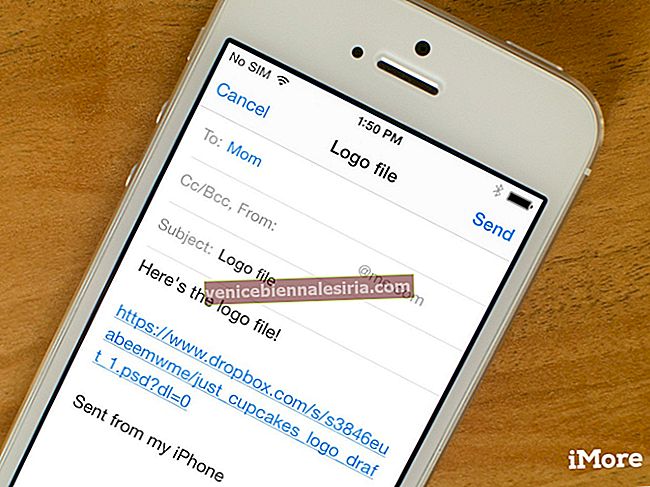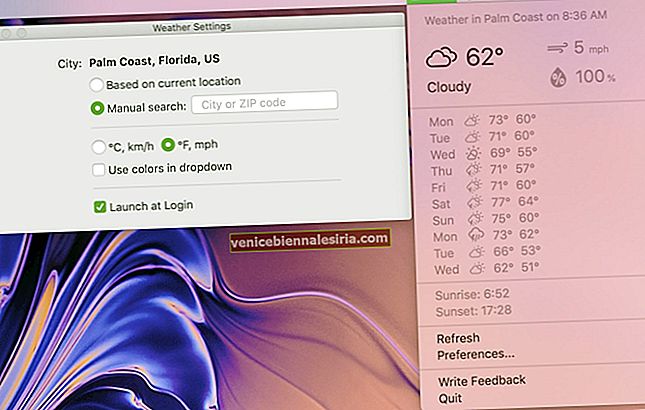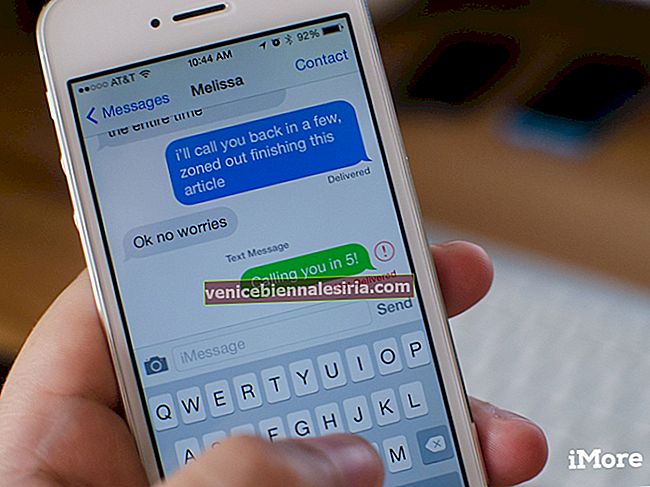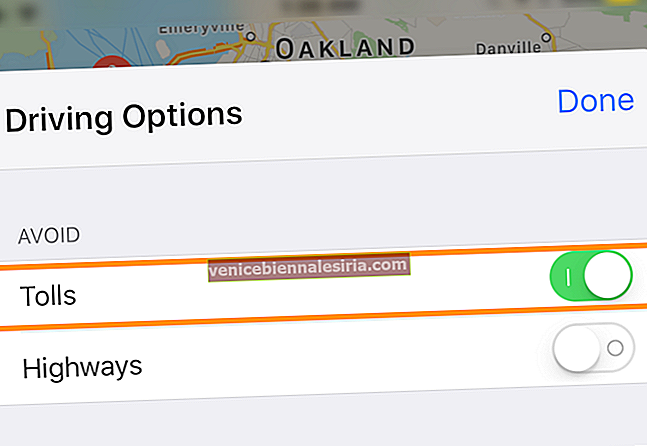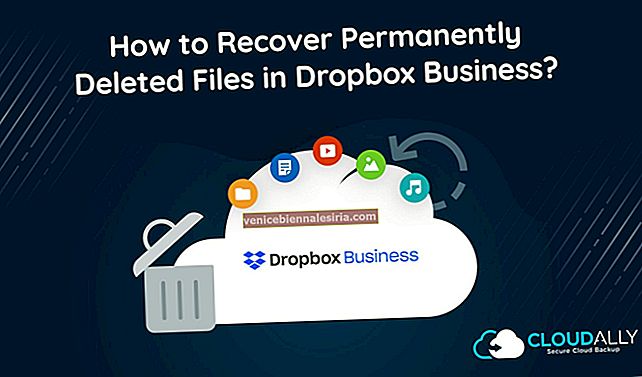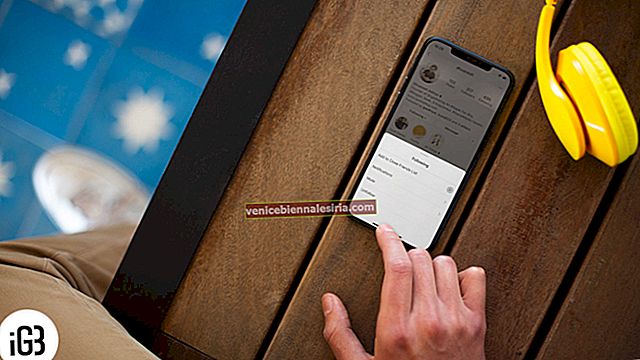Небажані попередження можуть насправді дратувати. Особисто я ненавиджу, коли мене псують про непотрібні речі, оскільки вони викликають величезне відволікання, особливо коли я поглиблений своєю роботою. На щастя, є спосіб змінити сповіщення електронною поштою в Gmail на iPhone і навіть на комп’ютері.
Отже, залежно від ваших потреб, ви можете налаштувати свої сповіщення Gmail. Наприклад, у вас є можливість отримувати сповіщення лише про важливі електронні листи. Дозвольте мені показати вам, як це працює:
Як вибрати, який тип сповіщень Gmail ви хочете на iPhone, iPad та комп’ютері
Виберіть, який тип сповіщень Gmail вам потрібен на iPhone або iPad
Якщо ви використовуєте кілька облікових записів у програмі Gmail, вам доведеться змінити наступні налаштування для кожного облікового запису.
Крок 1. Відкрийте програму Gmail на своєму пристрої iOS.
Крок No2. У верхньому лівому куті натисніть кнопку меню.

Крок No3. Тепер прокрутіть униз і виберіть Налаштування.

Крок No4. Далі торкніться свого облікового запису та виберіть Сповіщення.

Нарешті, ви можете вибрати, які типи сповіщень електронною поштою вам потрібні.
У вас є три варіанти:
- Усі нові електронні листи: Ви отримуватимете повідомлення, коли надходять нові електронні листи
- В першу чергу лише: Ви отримуватимете сповіщення лише про електронні листи у основному розділі
- Жодне: Ви не отримуватимете сповіщення про будь-які електронні листи

Виберіть будь-який із трьох варіантів відповідно до ваших потреб. Потім закрийте програму.
Процес так само простий на комп’ютері. Продовжуйте читати ...
Як змінити сповіщення електронною поштою в Gmail на Mac, Windows PC або Linux
Ви отримуватимете сповіщення електронною поштою в Google Chrome, Firefox або Safari лише тоді, коли ви ввійдете в Gmail і відкриєте його у своєму веб-браузері. Однак якщо ви вимкнули сповіщення для свого браузера, ви не отримуватимете сповіщення про електронні листи.
Крок 1. Відкрийте Gmail на комп’ютері.
Крок No2. Тепер натисніть кнопку Налаштування (схожа на піктограму шестірні) у верхньому правому куті екрана → натисніть Налаштування .

Крок No3. Далі потрібно прокрутити вниз до розділу «Сповіщення робочого столу» .
Далі ви можете вибрати тип сповіщення:
- Сповіщення про нову пошту увімкнено: виберіть його, щоб отримувати сповіщення про нові електронні листи
- Важливі поштові сповіщення увімкнено. Виберіть його, щоб отримувати сповіщення лише про важливі електронні листи
- Повідомлення пошти вимкнено: виберіть його, щоб вимкнути сповіщення

Крок No5. Врешті-решт, не забудьте натиснути кнопку Зберегти зміни для підтвердження.

Примітка. Якщо ви використовуєте категорії вхідних повідомлень і ввімкнули сповіщення про нову пошту, ви отримаєте сповіщення про повідомлення у вашій основній категорії.
Якщо ви включили сповіщення про важливу пошту, ви отримуватимете сповіщення про все, що позначено як важливе.
Підведенню
Ось так ви можете тримати небажані сповіщення на відстані. Є питання? Підкиньте це в коментарях.
Можливо, ви захочете прочитати і ці дописи:
- Як синхронізувати контакти Gmail на iPhone та iPad
- Як додати кілька облікових записів Gmail на iPhone / iPad
- Як синхронізувати iPhone Notes з вашим обліковим записом Gmail
- Кращі альтернативи поштових додатків для iPhone та iPad